Die drei neuen von Silhouette sind da!
Weitere Infos zu den neuen Modellen von Silhouette und meine ersten Erfahrungsberichte folgen demnächst.
Grundsätzlich bieten für mich die Plotter von Silhouette America das beste «Gesamtpaket», vorallem in Preis und Leistung. Bisher war der geringe Messerdruck der grösste Schwachpunkt, als dann aber Anfang 2019 die Ankündigung kam, dass der neue Cameo 4, bis zu 5kg Messerdruck haben soll habe ich mich sehr gefreut und konnte es kaum erwarten bis er dann im Oktober endlich geliefert wurde. Leider muss ich aber sagen, dass mich der Cameo 4 sehr enttäuscht. Es sind sehr viele Sachen die nicht so funktionieren wie sie sollten, oder wie ich mich das vom Cameo 3 gewohnt bin. Eigentlich hoffe ich immer noch, dass durch Firmwareupdates das ein oder andere Problem noch behoben wird, je länger je mehr zweifele ich daran. Ich persönlich würde keinen Cameo 4 mehr kaufen, sondern den Cameo 3. Wem der hohe Messerdruck wichtig ist, ist mit dem Cricut Maker sehr gut bedient.
Sämtliche Plotter der Silhouette America werden direkt über die Software «Silhouette Studio» angesteuert. Sie als Benutzer erstellen also ihre Designs, machen die Einstellungen für Messertiefe, Messerdruck usw. und senden dann den Schneideauftrag direkt an den Plotter. Beim Scan’n’cut ist es etwas anders, da müssen Sie die Designs, welche Sie an Ihrem PC erstellt haben erst via WLAN, Kabel oder USB an den Scan’n’cut senden, dort rufen sie diese dann ab, machen die Einstellungen für Messertiefe, Messerdruck usw. und starten dann erst den Schneideauftrag direkt an der Maschine.
Silhouette Studio
Die Basisversion der Software ist kostenlos. Durch verschiedene, kostenpflichtige Upgrades kann die Software den unterschiedlichsten Bedürfnissen angepasst werden.
Ich persönlich finde die Software wirklich gut, aber es ist wie mit jeder Software, man muss sich damit befassen – von nichts kommt nichts!
Für alle, die lieber mit Adobe Illustrator arbeiten, gibt es ein PlugIn mit dem der Plotter direkt via Illustrator angesteuert werden kann.
Ab dem Upgrade auf die Designer Edition besteht auch die Möglichkeit, svg-Dateien direkt ins Silhouette Studio zu importieren und dort zu bearbeiten. Ich empfehle jedoch direkt das Update auf die Business Version zu machen, und nicht nur auf die Designer oder Designer Plus. Der Preisunterschied ist nicht sehr gross und es ist ein einmaliger Betrag. Nach dem Kauf bekommt man einen Lizenzschlüssel mit dem man das Upgrade freigeschaltet werden kann.
Die Software ist Mac und Windows kompatibel.
Allgemeines zu den Werkzeugen
Es gibt verschiedene Werkzeuge zur Auswahl. Grundsätzlich können alle Werkzeuge für jedes Modell genutzt werden (Ausnahme ist das Autoblade, das passt nur für den Cameo 3 und den neuen Portrait 2), es macht nur teilweise keinen Sinn. Das Prägewerkzeug zum Beispiel kann ich beim Cameo wie auch beim Portrait einsetzen, aber diese zwei Plotter sind eigentlich nicht fürs Prägen gedacht, was nicht heisst, das es nicht geht.
Bei den Werkzeugen zum Gravieren und Prickeln verhält es sich ähnlich. Ich selbst habe mit meinem Cameo 3 auch schon graviert, hat super geklappt :-).
Grundsätzlich empfiehlt es sich, für jedes Material ein eigenes Messer zu verwenden, da die Klingen länger scharf bleiben. Ich benütze zum Beispeil für stärkeres Papier das Premium-Messer, für Moosgummi und andere dickere Materialien da Tiefschnitt-Messer, das Autoblade für normales Papier und die Ratscheklingen für Vinyl-, Flex- und Flockfolien.
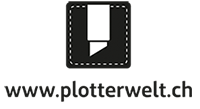


 Max. Schneidebereich
Max. Schneidebereich Max. Schneidebereich
Max. Schneidebereich
Guten Tag
Habe mir einen Curio 1 gekauft und bin jetzt am lernen. Leider schaffe ich es nicht das Objekt so zu schneiden wie es auf dem Bildschirm erscheint. Auf dem Bildschirm bin ich genau auf der Matte positioniert aber der Schnitt oder das Objekt ist dann etwa zu 50 % ausserhalb der Matte. Was mache ich falsch ?
Hallo
Danke für deine Erklärungen.
Kannst du bitte beschreiben, wie du mit dem Cameo 3 graviert hast?
Was für ein Material, welches Messer und welche Einstellungen?
Ganz lieben Dank
Guten Tag
Ich möchte mir einen Plotter zulegen, um kleine Verpackungen aus Karton zu schneiden und falzen (rillen). Welchen Plotter würden Sie dafür empfehlen? Welcher Plotter könnte im Fall noch den stärkeren Karton evtl auch Wellkarton schneiden? Und gibt es die Möglichkeit, in einem Durchgang zu schneiden und zu Falzen ohne das Messer wechseln zu müssen?
Würde mich über einen Kommentar freuen.
Beste Grüsse,
Jana
Hallo Jana
ich würde dir den Cricut Maker empfehlen, der entspricht laut deiner Beschreibung am ehesten dem was du machen möchtest. Ich selbst mache auch gerne und viele Verpackungen und nutzt dazu aussschliesslich den Cricut Maker. Zum Falzen musst du leider das Werkzeug wechseln.
Ist es möglich mit zusätzlichen Werkzeugen mit dem Portrait 3 auch zu Prägen? Und wenn ja, welches Werkzeug ist es? Ich finde darauf einfach nirgends eine Antwort… Wäre dankbar für Hilfe.
Liebe Svenja
Das breite und dünne Prägewerkzeug du auf meiner Website findest (https://www.plotterwelt.ch/silhouette/) sollten für den Portrait 3 eigentlich auch gehen, das Problem ist mehr, dass der Portrait keinen so hohen Anpressdruck hat, als dass er ein wirklich schönes Prägeresultat ergeben würde. Vorallem auch, weil es beim Prägen eigentlich besser wäre, wenn die Unterlage nicht so hart wäre. Du kannst einen dünnen Moosgummi auf die Schneidematte kleben, und dann das Papier welches du prägen möchtest einfach mit WashiTape auf dem Moosgummi ankleben, dann gehts einigermassen.
Ich habe lange nach einer Möglichkeit gesucht. Vielen Dank für den Tipp 🙂
Hallo Zusammen
Ich bin verzweifelt. Ich versuche mit dem Cameo 4 und dem Gravurstift eine Plexiglasscheibe zu gravieren.
Könnt ihr mir helfen und sagen, welche Einstellungen ihr verwendet???
Grüsse Angela
Was für einen Gravurstift verwendest du?
Guten Abend,
Ich bin Neuling was das plotten anbelangt. Meine Frage,kann ich das autoblade vom Portrait 3 auch im Cameo 4 einsetzten?
Vielen Dank für ihr Feedback.
Mit freundlichen Grüßen
Andrea Heer
Hallo,
Ich hab eine Frage: Kann man die Schneidmatten vom Cameo 3 auch beim Cameo 4 verwenden?
LG und vi8elen Dank
Ja , das ist überhaupt kein Problem.
Hallo ich spiele mit dem Gedanken mir eine Cameo 3 zuzulegen.
Da ich auch gerne damit richtig falzen würde und nicht wie es normalerweise nur geht leicht gestichtelt schneiden.
Oben im Beitrag steht, dass das Prägewerkzeuge fein, welches eigentlich für die Curio ist, auch verwendbar ist.
Nun zu meiner Frage:
Passt es direkt in die Halterung der Cameo 3 oder wird ein Adapter benötigt und wenn ja welcher?
Danke im Voraus für die Antwort.
Viele Grüße
Andrea Becht
Guten Abend,
mir haben die Informationen zu allen Plottern sowie die Erläuterungen zu den Gründen hier sehr weiter geholfen. Vielen Dank dafür! 🙂
Ich beschäftige mich jetzt schon längere Zeit damit, welchen Plotter ich mir kaufen möchte.
Es ist mein erster Plotter und ich möchte ihn hauptsächlich für Nähprojekte oder selbst erstellte Textilaufdrucke verwenden. Möchte aber auch einige Bastelprojekte damit ausprobieren.
Ich schwanke zwischen dem Cricut Maker, dem Silhouette Cameo4 und dem Brother 900. Nachdem ich jetzt viele Informationen verglichen habe, denke ich aber, dass es wahrscheinlich der Cricut wird, denn er hat einen Rollschneider und einen hohen Schneiddruck.
Ich hätte aber noch eine Frage, zu der ich bisher im Internet keine Antwort finden konnte: Ist es mit allen drei Plottern möglich, eigene handschriftlich erstellte Handlettering-Bilder/Texte oder vorhandene Schnittmuster aus Nähbüchern in Schnittdateien für die Plotter umzuwandeln?
Und außerdem würde ich gerne noch wissen, ob ich es richtig verstanden habe, dass die Software von Silhouette im Gunde auch mit den anderen Plottern kompatibel ist?
Freundliche Grüße, Karolin
Schön, dass ich etwas helfen konnte. Mit dem Cricut Maker wären Sie sicher zufrieden. Das mit der Software stimmt, da man aber den Cricut dann nicht direkt aus der Software Silhouette Studio ansteuern kann, muss mann die Datei als .svg-Datei abspeichern und dann im Cricut Design Space (das ist die Software zum ansteuern des Cricut) wieder importieren, ist aber wirkliche keine grosse Sache.
Vielen Dank für die schnelle Antwort.Ist es denn mit allen drei Plottern möglich, eigene handschriftlich erstellte Handlettering-Bilder/Texte oder vorhandene Schnittmuster aus Nähbüchern in Schnittdateien für die Plotter umzuwandeln?
Auch ich bedanke mich für die Hinweise. Zur Zeit arbeite ich vor allem mit dem Cameo 2 und möchte aber auf ein anderes Gerät wechseln, vor allem wegen dem Tiefschnitt. Den Cricut kann man also für Tiefschnitt verwenden, stimmt das? Welches Gerät würden Sie an meiner Stelle für den Tiefschnitt und zum Prägen kaufen? Kenne mich mit Silhouette recht gut aus – habe noch einen Brother Scan and Cut – mit dem komm ich aber weniger gut klar! Den Brother hab ich vor allem wegen dem Scan gekauft und das kann ich eben mit dem Silhouette nicht, oder?
Wenn jemand ganz neu anfängt mit Plottern, was würden Sie dem empfehlen?
Besten Dank
Grüezi Frau Zemp, Ihnen würde ich ganz klar zum Cricut raten, den die Schneidequalität ist 1a, auch beim Tiefschnitt. Der Cricut hat auch ein Prägetool, aber bisher leider keine spezielle Prägematte, ich habe mir mit Hilfe von Moosgummi selber eine gemacht, sprich ich habe dünnen Mossgummi auf eine Starkklebende Matte geklebt. Der Moosgummi ist zwar nicht klebend, aber ich verwende dann einfach Washi-Tape um das Papier auf der Matte zu befestigen. Ein leichtklebender, wiederablösender Klebespray würde auch gehen, aber ich bevorzuge meist das Washi-Tape. Zum erstellen/anpassen meiner Datei verwende ich auch auch beim Cricut die Software Silhouette Studio, da diese einfach viel mehr kann, als die Software von Cricut. Zu der Frage welcher Plotter für Anfänger*innen geeignet ist, so lässt sich diese Frage nicht wirklich beantworten, die Frage, was mit dem Plotter gemacht werden soll ist viel wichtiger. Der ScanNCut ist sicher das einfachste Gerät von der Bedienung her und eignet sich vor allem für Leute, die nicht so gerne am Computer arbeiten und eher auf fertige Motive zurückgreifen, sobald man aber selber Vorlagen machen, oder bestehende Vorlagen anpassen möchte sind die der Cameo und der Cricut sicher die bessere Wahl. Von der Handhabung ist ist weder der Cameo noch der Cricut kompliziert wenn man sich mal etwas herangetastet hat.
Danke für die sehr ausführliche und übersichtlichen Infos zu den einzelnen Plottern. +++ :-))
Sie würden den CAMEO 4 nicht kaufen. („Viele Sachen“ die nicht so ganz gut sind ?!?). Da ich eben zwischen dem CAMEO 4 (habe aktuell einen Cameo 3) und den Cricut Maker als Neuanschaffung schwanke, bleibe ich nach dem Durchlesen jetzt etwas hilflos.
Was für „Sachen“ sind es denn die beim CAMEO 4 stören?
Zusätzliche würde mich interessieren, wie laut der neue CAMEO 4 denn ist. Der Plotter steht in meiner Arbeitsecke/Schreibtisch. Die ist aber in unserem Schlafzimmer und der CAMEO 3 ist extrem laut. Also mit dem Plotter arbeiten, während meine Frau im Zimmer schläft geht nicht. Selbst Fernsehgucken bzw. hören ist absolut nicht möglich.
Das einzige, was mich (neben dem etwas höheren Preis) am Cricut Maker stört, ist das er auf die Schneidmatte begrenzt ist und keine Rollenware verarbeiten kann. Also max. etwa DIN A3. Halte ihn aber dennoch im Vergleich für den variabelsten Hobbyplotter, vorallem bzgl. der verarbeitbaren Materialien.
Für ein paar hilfreiche Anmerkungen, wäre ich dankbar.
Evtl. kann ich ja auch einfach der Cameo 3 zustzlich behalten. Fragt sich nur wo ich den dann unterbringe 🙂
DANKE
Gruß
Stefan Lankers
Grüezi Herr Lankers, es gibt einige Gründe, warum mich der Cameo 4 nicht überzeugt, einer ist, dass er es nicht schafft, kleinere Kreise wirklich rund zu schneiden, auch wenn die Vorlage im Silhouette Studio wirklich rund ist, das geschnittene Resultat ist dann meist «eirig», je kleiner der Kreis, desto «eiriger» der Kreis. Dann, stört mich, dass ich, wenn ich zum Beispiel schreiben und Schneiden möchte, das Werkzeug wechseln muss, da sowohl das Messer, wie auch der Stift/Stifthalter in den Werkzeughalter 1 eingelegt werden müssen. Beim Cameo 3, wie auch beim Cricut, kann ich das Messer in den linken und den Stift in den rechten Werkzeughalter setzten oder umgekehrt, sprich ich kann beide Werkzeuge einsetzen, starten und dann das fertig gezeichnet und geschnittene Ergebnis rausnehmen, ohne das Werkzeug wechseln zu müssen. Dann die Lautstärke, der Cameo 4 ist definitiv lauter als der Cameo 3 und der Cricut! Was die weiteren Werkzeuge des Cameo 4 angeht, das Punchtool ist zwar von der Idee her wirklich gut, aber die Umsetzung eher schlecht, man kann die «Markierungen» fast nicht sehen, besser wäre gewesen, wenn es statt eines Punktes ein kleines Kreuz wäre. Das Rollmesser, wie auch das Kraftblade sind meiner Meinung nach beide für die Katz, allein deswegen weil sie zum Drehen des Messers an den Ecken des Objektes eine Schleife machen, was meiner Meinung nach ein ziemlicher Materialverschleiss ist, da man die einzelen Motive nicht mehr so nah aneinander platzieren kann, sondern ca. 10-15mm Abstand machen muss. Der Cricut löst das viel besser, der macht einen kleinen Überschnitt, hebt das Werkzeug an, dreht es, setzt es wieder ab und schneidet weiter: 1a! Auch die Schneidequalität/Präzision ist beim Cricut viel besser, auch bietet der Cricut sehr viele tolle Werkzeuge an und ist grundsätzlich viel «hochwertiger» als der Cameo 4. Ich arbeite je länger je mehr mit dem Cricut und nutze meinen Cameo 3 hauptsächlich für Print & Cut Projekte. Der Cameo 4 steht in erster Linie rum und wird staubig :-). ich hoffe ich konnte Ihnen bei der Entscheidung helfen.
Hallo Herr Lankers. Ich bin mittlerweile auch bald soweit, dass ich wieder zurück zum Cameo 3 möchte. Der Schnitt ist absolut schlecht. Wenn ich die Standart Werte für Vynil glanz verwende, dann kommt das Messer nicht mehr richtig durch die Folie und macht ein Entgittern unmöglich und wenn ich auf Tiefe 2 Umstelle, dann ist es kaum mehr möglich kleine Dinge zu schneiden. Diese werden dann einfach mitgerissen. Habe auch schon ein neues Messer gekauft. Aber genau das Gleiche. Die Folien die ich verwende sind immer noch die gleichen.
@Andrea Frei. Haben sie das auch schon festgestellt?
Es Grüsst Claudio Bucher